tpsdig2安装包获取以及安装方法
1、打开谷歌首页,输入tpsdig2w32,然后点击google搜索

2、得到搜索结果后,点击Data acquisition

3、进入页面后,找到tpsDIG,点击tpsDIG2获取最新版的tpsdig2w32安装包。在弹出的窗口中选择另存为的路径。到这里我们就已经获取到了tpsdig2w32安装包


1、之前我们已经获取到了tpsdig2w32安装包,现在我们开始安装。首先双击安装包,看到如下界面

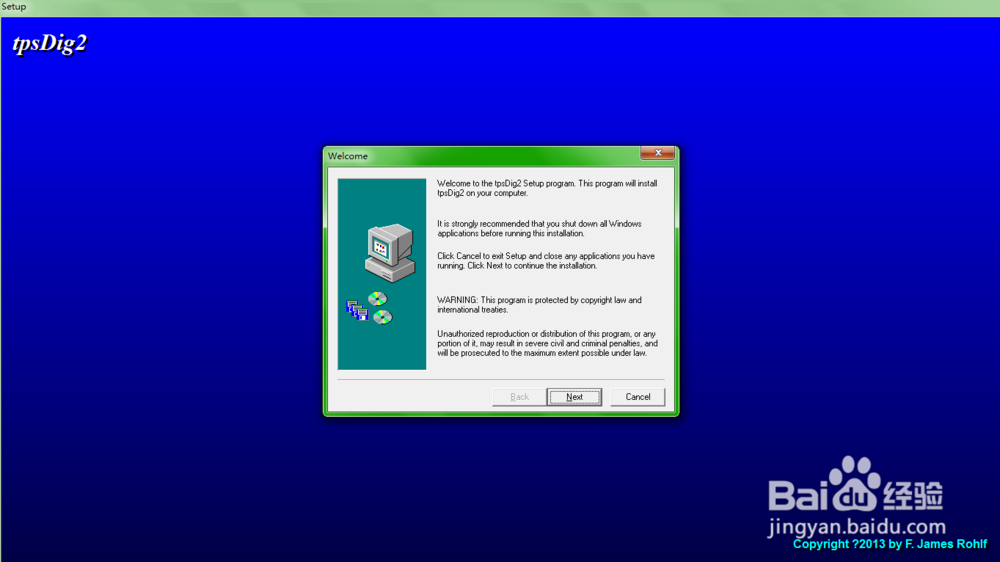
2、点击Next,然后再点击Next
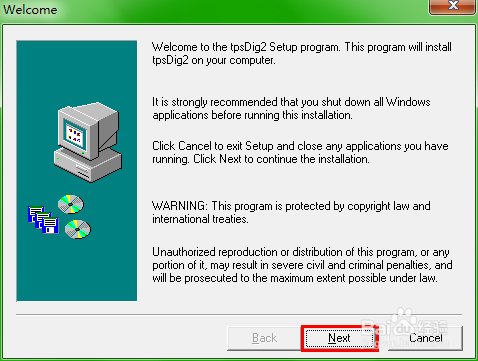
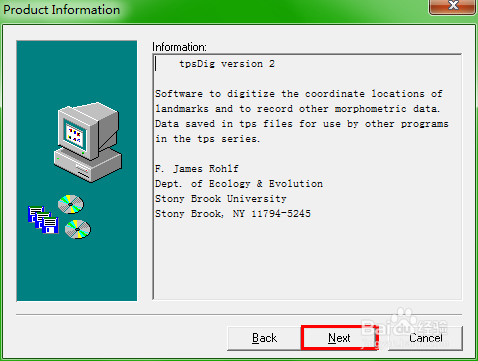
3、软件默认安装到C:\Program Files\tps\tpsDig2\文件下,我们可以直接点击Next继续安装,也可以点击Browser自定义安装路径。如果我们要自定义安装路径必须先点Browser设置路径
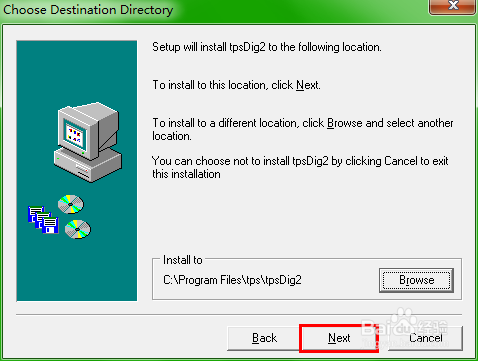
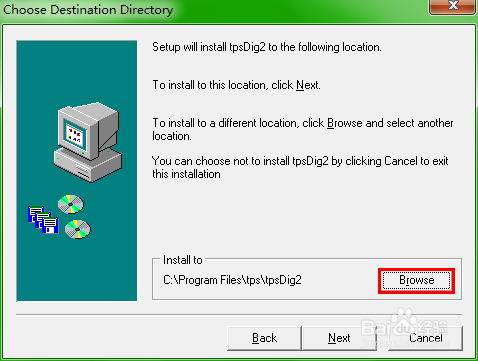
4、设置路径的介绍:
壹:选择磁盘
贰:查看当前可以显示的文件
叁:选择目录
肆:已经选择好的路径
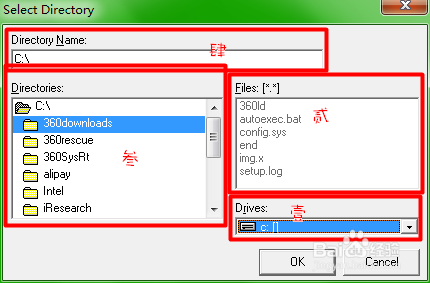
5、设置路径的方法:
1.选择磁盘D,也可以选择其他盘
2.拉动下滑条,双击选择Program Files
3.手动输入tps
4.点击OK
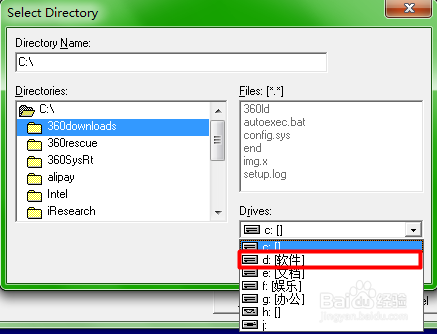
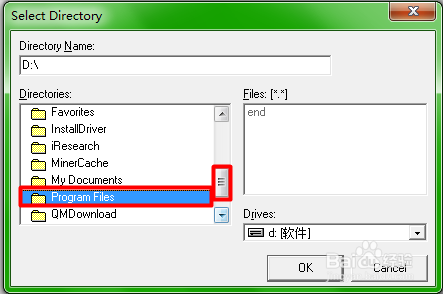
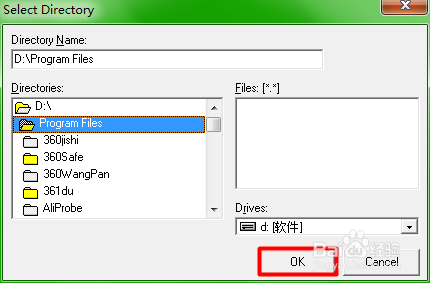
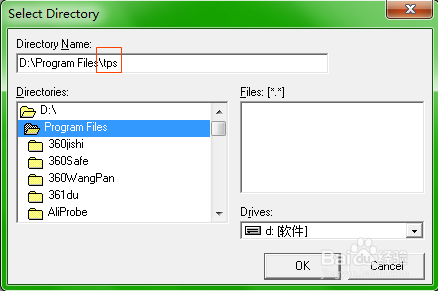
6、点击4次Next
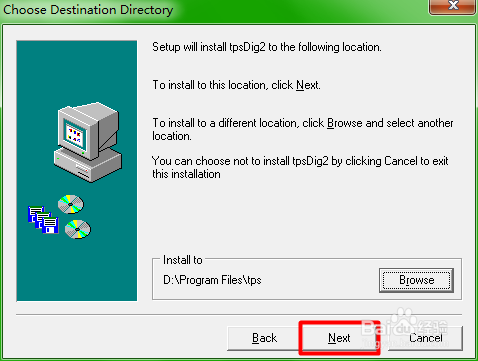
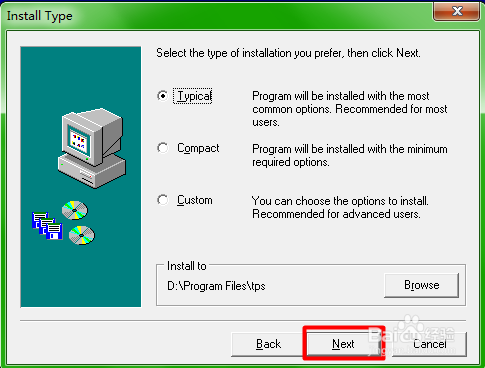
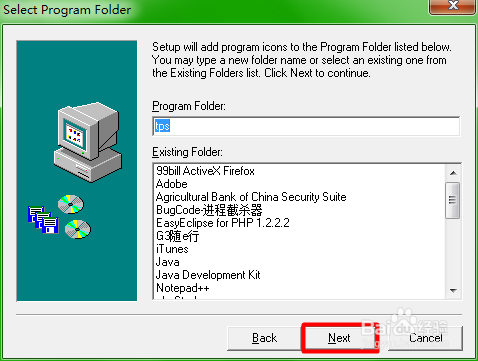
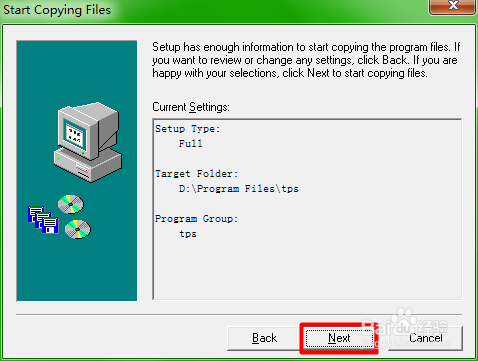
7、点击finish完成安装,可以见到如下界面就表示已经安装成功了
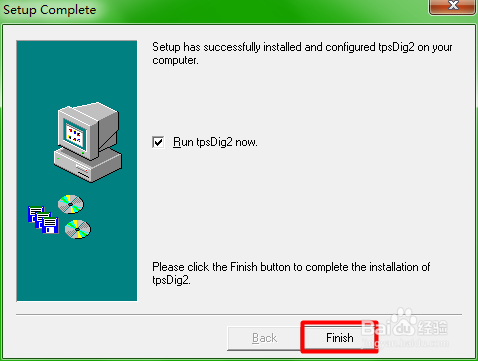
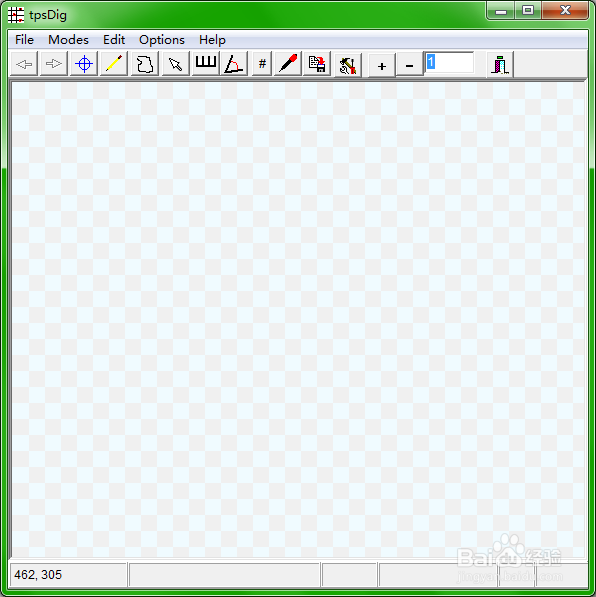
声明:本网站引用、摘录或转载内容仅供网站访问者交流或参考,不代表本站立场,如存在版权或非法内容,请联系站长删除,联系邮箱:site.kefu@qq.com。
阅读量:151
阅读量:99
阅读量:134
阅读量:65
阅读量:93